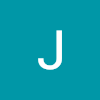오늘은 Python 기반 프레임워크 Django의 프로젝트 초기 셋팅 및 셋팅 값을 Git hub에 push 하는 과정을 알아보려고 한다.
전체 과정을 대략적으로 먼저 정리해 보자면 아래와 같다.
- 가상환경 셋팅 & 데이터를 C.R.U.D할 데이터 베이스 생성
- 만들어준 가상환경에서 Django 및 pymysql 설치
- 프로젝트 생성 & 프로젝트 기본 셋팅
- Git 초기화 및 Git ignore 폴더 등 초기 셋팅
- Git Branch 생성 & Application 생성 및 셋팅
- Git hub에서 repository 생성하여 해당 주소로 Git push
자, 그럼 지금부터 순서대로 하나씩 알아보자.
1. 가상환경 셋팅 & 데이터를 C.R.U.D할 데이터 베이스 생성
셋팅에 앞서 가상환경에 대해 약간 설명해보고자 한다. 하나의 컴퓨터에서 여러개의 프로젝트를 동시에 수행하게 될 경우, 각 프로젝트에서 요구하는 셋팅 값이 다를 수 있다. (예를 들면 프로그래밍 언어의 Version 등)
동시에 여러개의 프로젝트를 수행하기 위해서 컴퓨터 내의 공간을 쪼개서 각 공간의 셋팅을 다르게 해줄 수 있게 하는 것이 가상환경이다.
가상환경을 생성하기 위해서는 따로 프로그램을 사용해줘야 하는데 여기서는 Miniconda를 사용하겠다.
터미널을 실행시키고 아래의 코드를 입력해준다.
conda create -n "가상환경 이름" python=3.8
conda activate "가상환경 이름"첫 번째 줄은 가상환경을 만들어 주는 것이고, 두 번째 줄은 가상환경을 사용하겠다는 의미라고 생각하면 될 것 같다.

가상환경을 활성화하게 되면 위의 사진과 같이 서두의 base가 "가상환경 이름"으로 바뀌는 것을 확인할 수 있다.
다음으로, 가상환경에서 사용할 Databease를 구축해 줘야 한다.
여기서는 현재 가장 많이 사용되고 있는 프로그램인 Mysql을 사용할 것이다.
따라서, Mysql 서버를 실행해 주고 사용하고자 할 Database를 만들어 주면 된다.
mysql.server start --> # mysql 서버 실행
mysql -u root -p --> # mysql 로그인
mysql> create database "NAME" character set utf8mb4 collate utf8mb4_general_ci; --> #사용할 database 생성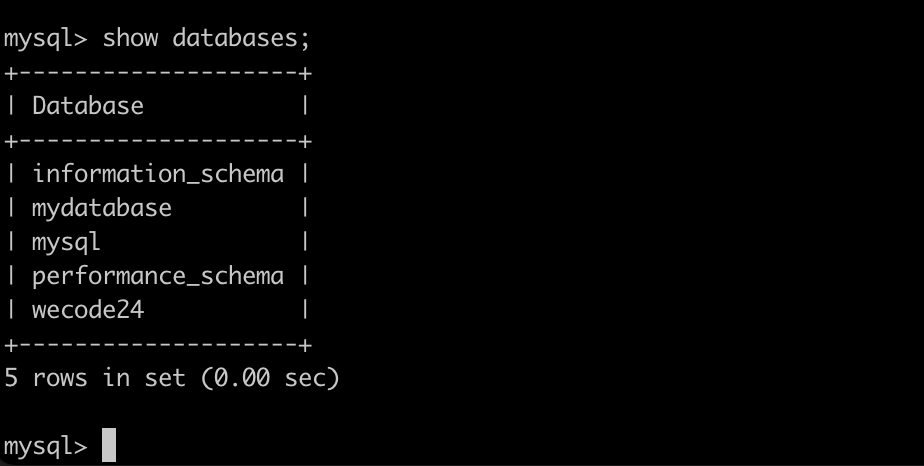
위의 그림과 같이 show databases; 명령어를 사용해서 내가 만든 database를 확인해 볼 수 있다.
2. 만들어준 가상환경에서 Django 및 pymysql 설치
Django의 설치는 가상환경을 Activate한 후에 프로젝트 마다 설치해 주는 것이 좋은데, 이유는 위에서 설명했던 것과 같이 프로젝트 별로 사용하는 프레임워크가 다를 수도 있기 때문이다.
아래의 코드를 터미널에 입력하여 Django를 설치해 준다.
$ pip install django
$ pip install PyMySQLPyMySQL의 경우에는 django를 이용하여 mysql에 접근하기 위해 필요한 패키지 정도로 생각하면 될 것 같다.
이제 가상환경에서 django를 사용할 수 있게 되었다.
3. 프로젝트 생성 & 프로젝트 기본 셋팅
먼저, 아래 코드를 터미널에 입력해서 프로젝트 생성 및 생성 된 프로젝트 폴더로 이동한다.
$ django-admin startproject <project_name>
$ cd <project-directory>프로젝트를 생성하게 되면 아래의 예시와 같은 파일 & 폴더가 저절로 생성되는 것을 확인 할 수 있다.
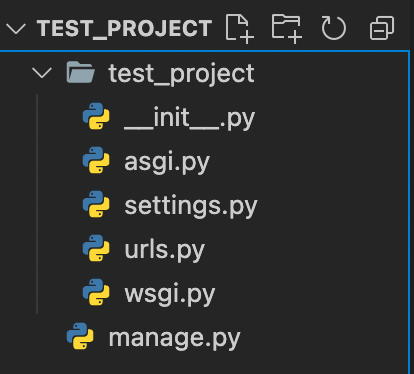
각각의 파일의 역할에 대해서는 공식 홈페이지를 참고하기 바란다.
https://docs.djangoproject.com/ko/3.1/ref/django-admin/
그 후에는 각종 초기 셋팅을 해줘야 하는데, 셋팅 과정은 따로 정리되어 있는 곳이 많이 있기 때문에 그 중 하나인 아래 링크에서 확인하기 바란다.
https://velog.io/@jinatra/Django-%EC%B4%88%EA%B8%B0-%EC%84%B8%ED%8C%85
간략하게 셋팅하는 것 중에 하나만 설명하자면, settings.py에 포함되어 있는 정보들 중 외부에서 접근했을 때 노출되면 안되는 정보가 일부 있을 수 있다. 이런 정보들을 외부에서 접근하지 못하도록 해주는 셋팅 등을 한다.
모든 셋팅을 다 하고나서, 제대로 적용이 됐는지 확인을 하기 위해 아래의 코드를 입력하여 서버를 작동시켜보면 된다.
$ python manage.py runserver제대로 셋팅이 되었다면, 아래와 같은 화면이 출력되면 된다.
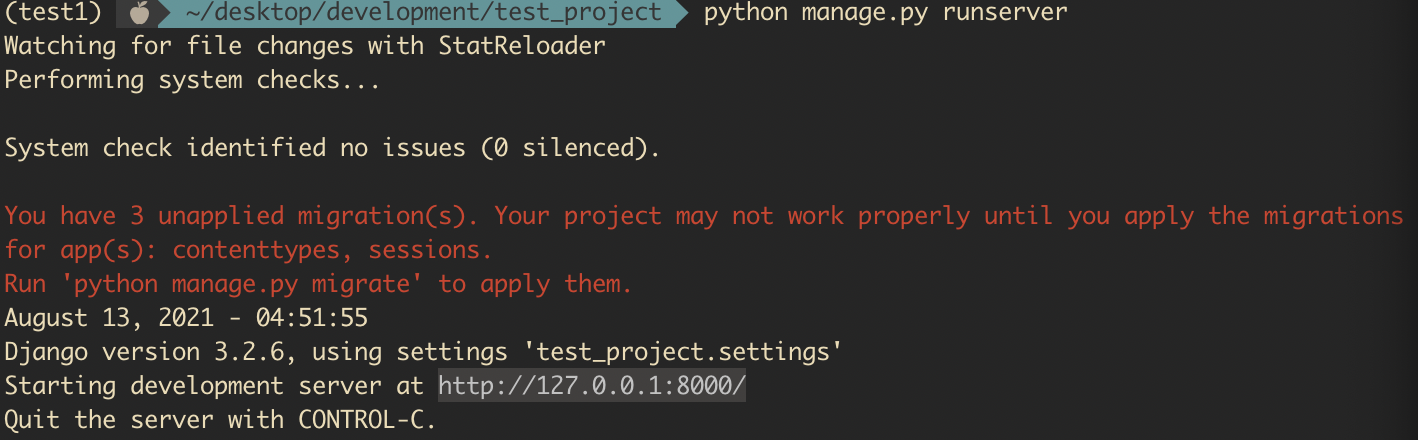
4. Git 초기화 및 Git ignore 폴더 등 초기 셋팅
그럼 지금부터는 Git을 초기 셋팅하는 방법을 알아보자.
먼저, Project 폴더로 이동하여 git을 초기화 시켜준다. (git을 셋팅하기 전 영점을 잡는 것이라 생각하면 될 것 같다.)
그 후에 .gitignore 파일을 만들어 준다.(아까 예로 들었던 일부 셋팅 값을 Git-hub로 보내지 않기 위한 예외 사항들을 표시해주는 곳이라고 생각하면 된다.)
$ git init --> #git 초기화
$ touch .gitignore다음으로 .gitignore 파일에 들어가야 하는 내용을 알아보자.
https://www.toptal.com/developers/gitignore
위의 사이트에 접속하여 내가 앞으로 사용하게될 프로그래밍 언어등을 키워드로 입력하면 어떤 코드들이 .gitignore에 포함되어야 하는지 친절하게 알려준다.
검색 후 나오는 내용을 .gitignore 파일에 복사 붙여넣기 해주면 된다.
여태까지 변경 된 내용을 git에 기록하기 위해 아래의 코드를 입력해 주면 된다.
$ git add . --> # 변경된 내용 기록
$ git status --> # add를 통해 변경된 내용 확인
$ git commit -m "Add: Django Project Setting" --> # git 등록 ""안의 내용은 어떤 내용들이 변경되었는지를 표시하기 위한 메모이다.git이 제대로 등록되었는지는 아래와 같이 확인할 수 있다.
$ git log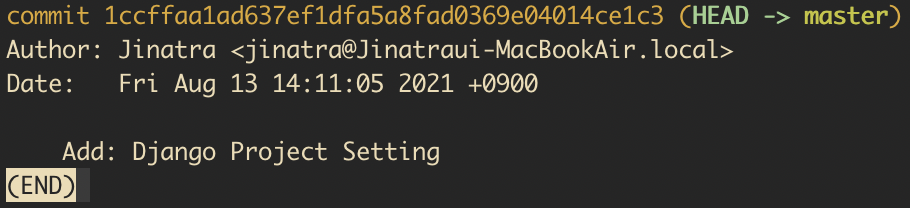
위 사진과 같이 등록된 git을 확인 할 수 있다.
5. Git Branch 생성 & Application 생성 및 셋팅
다음으로, Git 브런치를 생성하고 Application을 생성, 셋팅하는 방법을 알아보자.
Git의 브런치를 추가로 생성해주는 이유에 대해 간단히 설명하자면, 최초 Git을 초기화하게 되면 Main(또는 Master) 브런치를 Default 값으로 갖는다. 그러나 Main 브런치에서 코딩을 하다가 일부 코드를 단지 Test만 하고싶을 경우에는 Main 브런치에서 하기에는 부담이 있을 수 있다. 이 때, 다른 추가 브런치를 만들어서 Test를 하면 Main 브런치의 내용은 바꾸지 않고 Test하는 것이 가능하다. 이런 이유로 다른 브런치를 사용한다.
아래의 코드를 입력하여 브런치를 생성하고 해당 브런치로 이동한다.
$ git branch 브랜치 이름 --> # 브랜치 생성
$ git checkout 브랜치 이름 --> # 해당 브랜치로 이동
$ git checkout -b 브랜치 이름 --> # 생성과 동시에 이동하는 방법그 다음으로 프로젝트에서 필요한 앱을 만들기 위해 Application 파일을 추가로 만들어 준다.
$ python manage.py startapp app_name프로젝트 폴더 내의 settings.py 파일에 Installed_apps 항복에서 아래와 같이 앱이름을 추가해 준다. (예의 경우에는 products)
# settings.py
INSTALLED_APPS = [
...
'products',6. Git hub에서 repository 생성하여 해당 주소로 Git push
자 지금까지 프로젝트를 진행하기 위한 초기 셋팅을 모두 진행하였으며, 이제 프로젝트를 시작하기 전 이 초기 셋팅 값을 Git-hub로 보내는 것만 하면 모든 과정이 마무리가 된다.
Git-hub으로 git을 보내기 위해서는 repository 주소가 필요하다. 따라서, Git-hub 사이트에 방문하여 새로운 repository를 만들어서 주소를 복사해 준다.
그 후 아까 git을 commit했던 방식과 마찬가지로 똑같이 해준다.
$ git add .
$ git commit -m "Add: products application"그 후에 아래 코드를 입력하여 git을 Git-hub로 push해주면 된다.
$ git remote add origin "Git-hub ropository 주소"
$ git push -u origin main(or master)Git-hub에 접속하여 repository를 확인하여 아래와 같은 화면이 출력되면 제대로 push 된 것이다.

이상으로 프로젝트 시작 전 Django 초기 셋팅 및 Git-hub 초기 셋팅에 대한 포스트를 마치겠다. 그럼 20,000